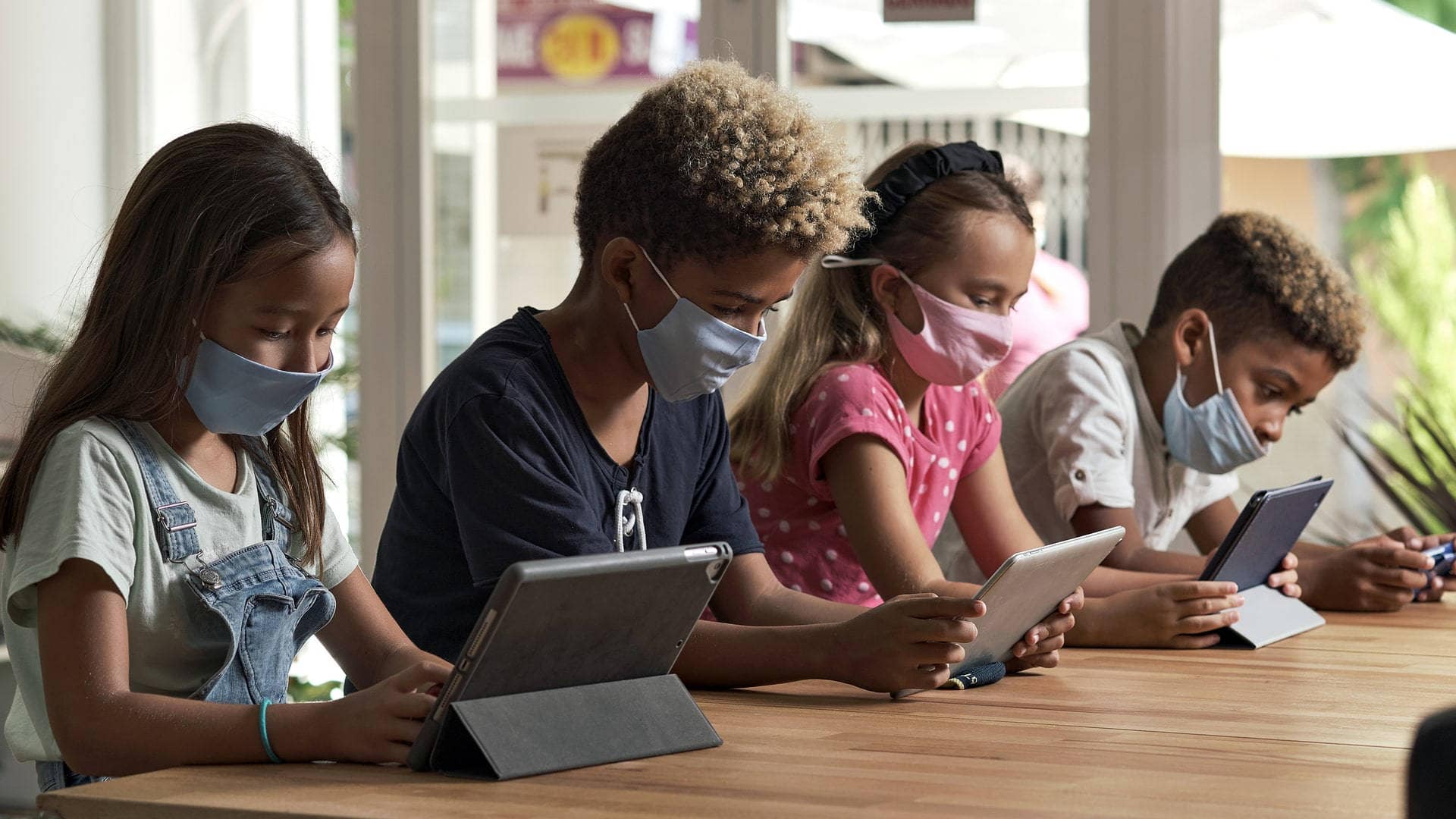Ingrid Mosquera Gende
Todos conocemos Kahoot, pero no tantos hemos oído hablar de Quizizz. Personalmente, puedo deciros que, una vez lo has descubierto, ya no hay vuelta atrás.
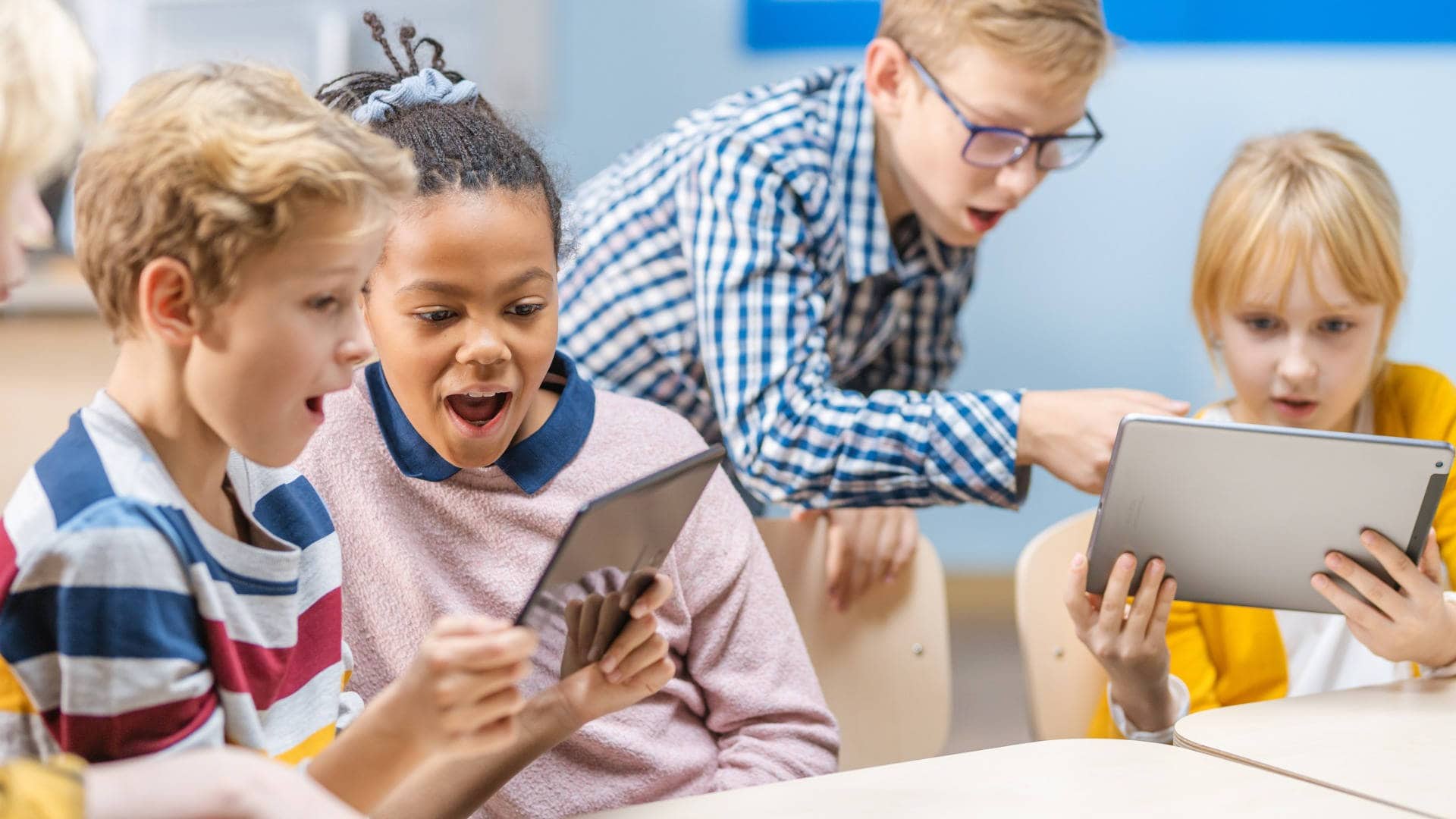
Quizizz cuenta con algunas características básicas que nos podrán resultar muy prácticas. Por ejemplo, para ir abriendo boca, los alumnos no tienen que registrarse para participar (entrarán a través de un enlace o un código). Además, permite el trabajo síncrono, asíncrono o una combinación de ambos. También nos será posible personalizar la retroalimentación diseñando nuestros propios memes. Añadido a ello, con Quizizz podremos crear presentaciones interactivas, no únicamente cuestionarios o encuestas.
Primeros pasos
El registro es sencillo y lo haremos a través de los correos más habituales, como los de Microsoft o Gmail, o a través de otro correo y contraseña. Iremos viendo cómo funciona poco a poco, descendiendo en el menú que presenta en su parte izquierda, aunque dejaremos el apartado de creación para más adelante.
Quizizz tiene una base de datos que se puede explorar para encontrar cuestionarios ya creados que nos podemos guardar y editar. Todo lo que vayamos construyendo se irá guardando en nuestra biblioteca.
Resultados
Cuenta con un apartado de informes, donde podemos ver los datos y los resultados de todas las clases que vayamos desarrollando: si fue una clase síncrona (live) o asíncrona (assigned), cuántos estudiantes participaron o cuál fue el grado general de precisión, entre otra cuestiones.
Entrando en cada una de las sesiones, se pueden ver los resultados de cada participante, de cada pregunta o un resumen general (tipo tabla), que incluye a todos los participantes, su precisión y el grado de acierto de cada cuestión planteada. Los informes se pueden imprimir, lo que supone tenerlos en PDF, o se pueden descargar, lo que implica su presentación en un archivo Excel.
Aunque no es mi caso, existe la opción de conectar Quizizz con Google Classroom. Se puede ver en el apartado de Clases.
Tus propios memes
Aunque parece un poco escondida, no debemos olvidarnos de la pestaña de Más. Ahí podremos ver nuestro perfil y archivar y organizar nuestros cuestionarios y presentaciones en colecciones.
En ese mismo espacio, no os perdáis la opción de generar nuestros propios memes para ofrecer retroalimentación personalizada y divertida a los estudiantes. Además, se pueden descargar y usar en otras plataformas o con otras finalidades.
Lecciones y cuestionarios
Cuando pinchamos en la pestaña Crear, se nos abren dos posibilidades muy interesantes: la de crear cuestionarios y la de crear lecciones. Las lecciones son sencillas diapositivas en las que podemos incluir contenido, sin demasiada variedad, y entre las que se pueden intercalar preguntas, bien sea de cuestionarios ya creados, importándolas, o incorporando nuevas preguntas dentro de la propia lección.
En relación a los cuestionarios y a los tipos de preguntas, como se comentaba al comienzo, tanto los cuestionarios como las lecciones se pueden jugar en síncrono (live) como en asíncrono (assigned).
En mi caso particular, suelo jugar en síncrono y luego lo dejo abierto en asíncrono para los compañeros que no han estado en directo o para aquellos que quieran revisarlo de nuevo. El máximo de días que se puede dejar disponible, en versión gratuita, es de dos semanas. Eso sí, transcurrido ese tiempo podemos generar un nuevo código o enlace y volver a abrirlo.
Al crear un cuestionario, además de importar preguntas de otros usuarios de Quizizz, también podemos importarlas de cuestionarios propios. El tipo de preguntas que podemos combinar es muy sencillo:
- Por un lado, pueden ser preguntas que impliquen una autocorrección directa de los estudiantes: de opción múltiple, con una o varias respuestas válidas, o las denominadas fill in the blank (rellenar huecos). Es necesario añadir que, para este tipo de preguntas, se puede dejar un feedback para que el alumnado lo vea después de contestar.
- Por otro lado, se pueden plantear preguntas que precisen de la corrección posterior del docente de forma manual: open-ended (pregunta abierta) o dibujo.
Igualmente, es posible añadir una o más preguntas tipo encuesta, que no contarán para la calificación final que se obtenga pero que nos proporcionarán información u opiniones de los estudiantes.
En relación a las preguntas, es interesante señalar que estas puedes tener formato de texto, pero también pueden incluir imágenes, audio o vídeo. Tanto las preguntas como las respuestas permiten la inserción de fórmulas matemáticas y, en caso de desearlo, cada pregunta puede contar con su propio límite de tiempo para ser contestada.
Modalidades
A la hora de iniciar una prueba en vivo, podremos escoger dos modos. Por un lado, el clásico, en el que los estudiantes siguen su propio ritmo y van compitiendo entre ellos, dependiendo del número de aciertos y de su velocidad contestando. Y, por otro lado, el modo a ritmo del instructor, en el que el docente va marcando el paso de una pregunta a otra, pudiendo ir comentando los resultados sobre la marcha.
Dentro del modo clásico, podremos escoger entre hacerlo de manera individual, en grupos o en formato examen, que deja a un lado todos los componentes lúdicos para centrarse únicamente en las preguntas.
Sea como sea, podremos decidir: el número de intentos que tendrá cada participante, si se verán las respuestas o no, si la tabla de líderes será pública, si las preguntas contarán con un tiempo determinado o si pondremos música de fondo mientras jugamos. En relación a esa parte lúdica, Quizizz ofrece la opción de añadir esos memes personalizados de los que ya hemos hablado, así como de incluir una pregunta de rescate, que recupera una pregunta que hayamos fallado para tener una segunda oportunidad.
Además, contamos con los potenciadores, poderes que vamos ganando si acertamos las preguntas y que nos permitirán, entre otras posibilidades, que una pregunta valga doble o eliminar la mitad de las opciones en una pregunta de respuesta múltiple. Emplear los potenciadores es un recurso que suele gustar mucho a los estudiantes.
Si vamos a hacer la prueba en asíncrono, las opciones de revolver las preguntas y revolver las opciones de respuesta nos podrán resultar muy útiles. Esto permitirá que, si una persona quiere hacer el cuestionario varias veces, el orden de las preguntas y las respuestas vaya variando de un intento a otro.
Para cerrar
Quizizz cuenta con algunas interesantes opciones de pago pero, sin duda, como herramienta gratuita, creemos que sus posibilidades son muy diversas y atractivas. Si te has perdido por el camino, no te preocupes, en este Genially tienes acceso a los diferentes apartados, explicados y con acceso a sus correspondientes videotutoriales.
También puedes acceder a la lista de reproducción sobre Quizziz en mi canal de YouTube, repasar el hilo de Twitter que sacamos en el estreno del proyecto o ver el video completo con toda la información.
¿Siguiente paso? Dependiendo de las edades, siempre me parece una gran idea que sean ellos, los alumnos, los que creen sus propios cuestionarios.
Atrévete con Quizizz y no te arrepentirás.